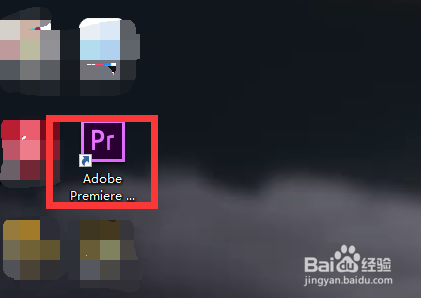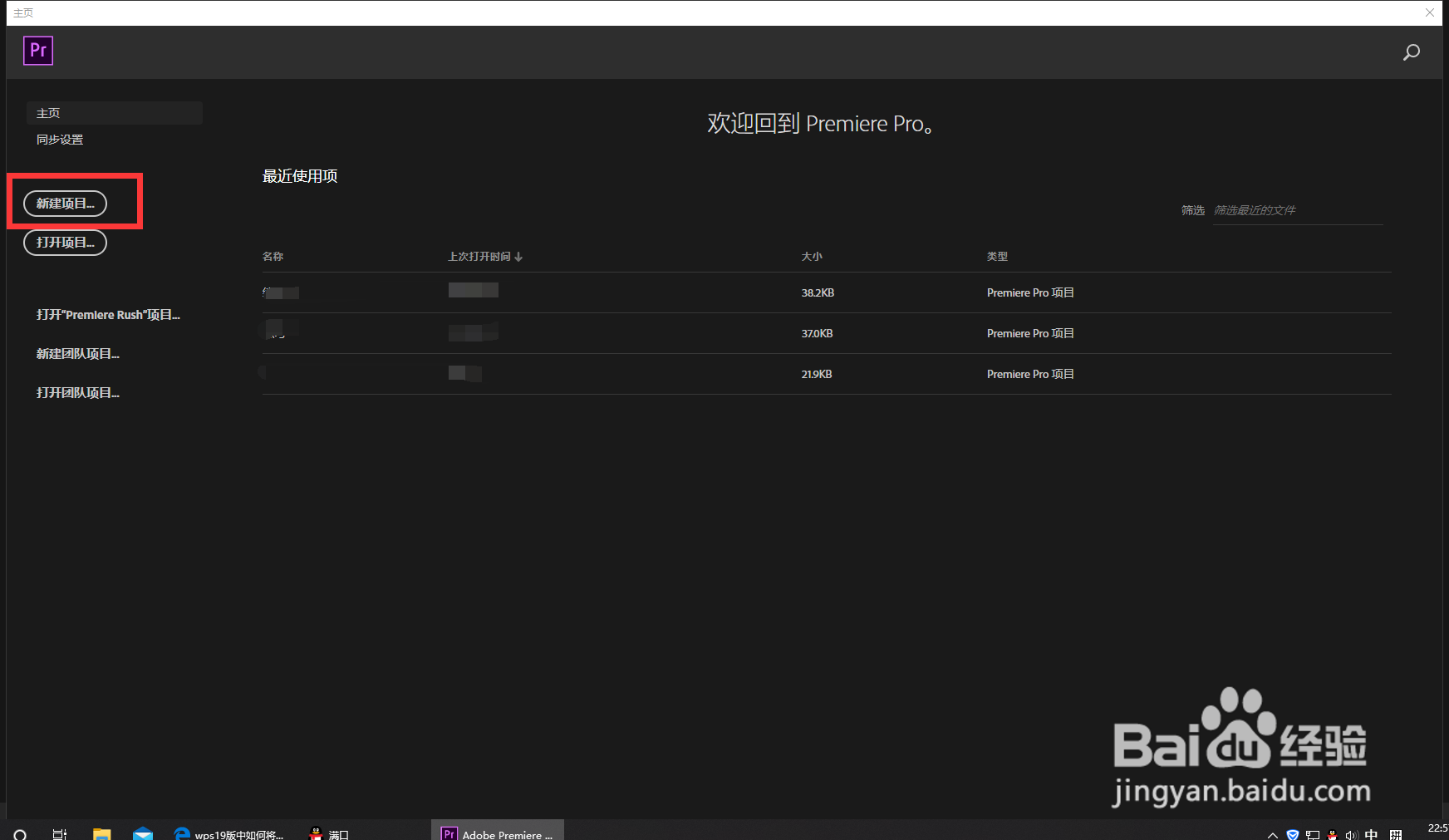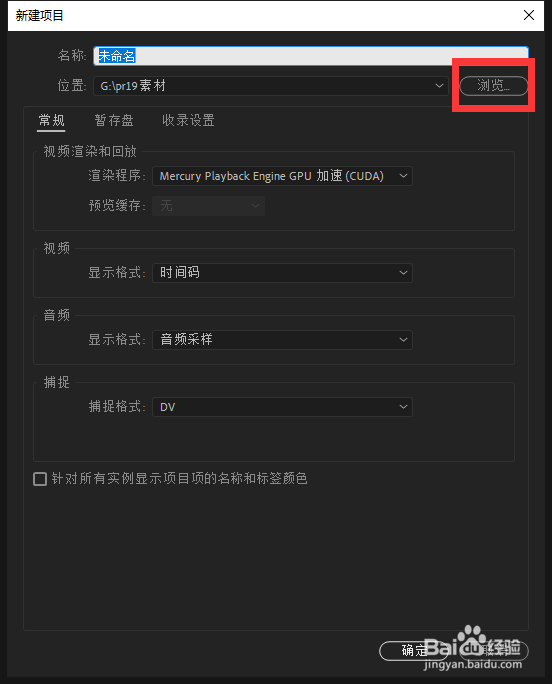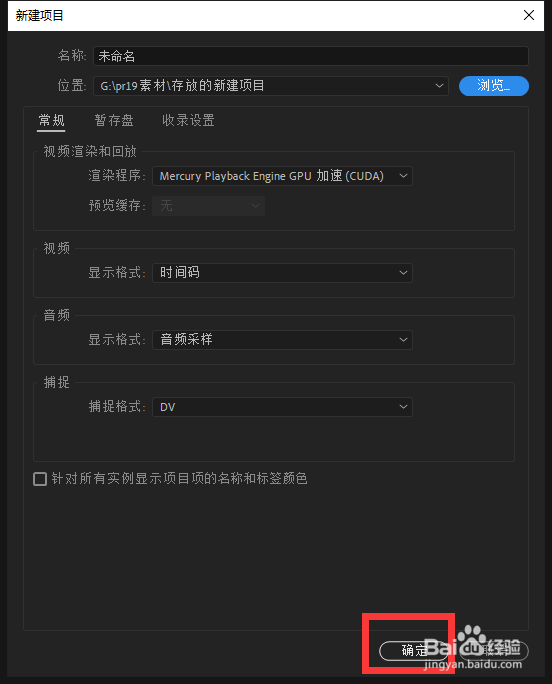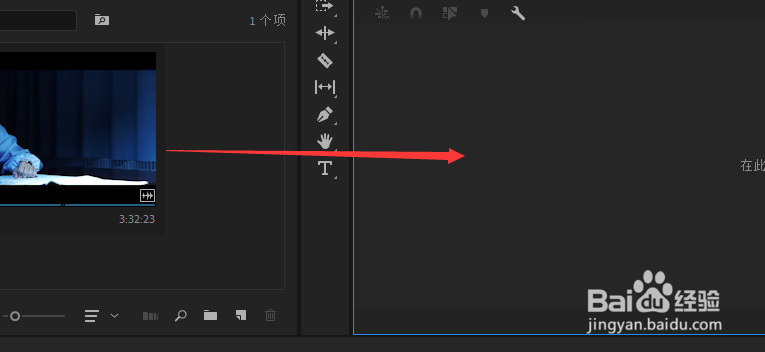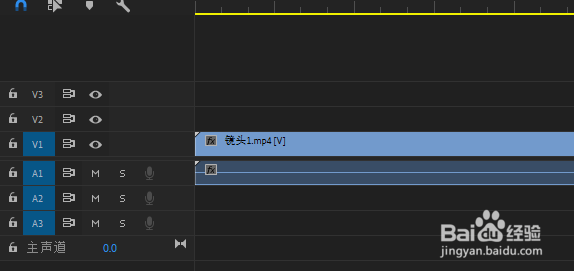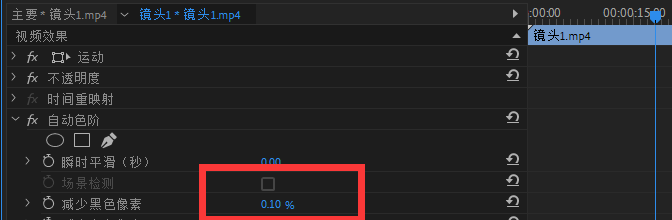pr中如何减少视频中的黑色像素
1、首先我们打开电脑上面的pr2019软件
2、进入pr2019主页面后我们点击上方的”新建项目“按钮
3、然后我们进入新建页面后我们在这个窗口中命名我们的项目名字和存放路径创建一个项目
4、接着我们将电脑上面的素材放入pr拖入右边创建序列
5、最后我们点击效果视频效果中的自动色礴樽释亩阶,然后我们在上方的效果的控件中打开自动色阶在里面就可以修改减少视频的黑色像素了
声明:本网站引用、摘录或转载内容仅供网站访问者交流或参考,不代表本站立场,如存在版权或非法内容,请联系站长删除,联系邮箱:site.kefu@qq.com。
阅读量:76
阅读量:30
阅读量:55
阅读量:83
阅读量:47